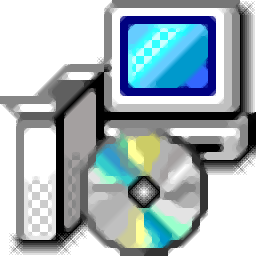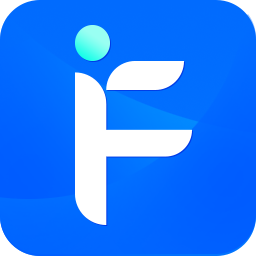PrintMyFonts(字体打印软件)
v18.9.3 官方版- 软件大小:1.35 MB
- 更新日期:2019-11-20 09:38
- 软件语言:简体中文
- 软件类别:字体相关
- 软件授权:免费版
- 软件官网:待审核
- 适用平台:WinXP, Win7, Win8, Win10, WinAll
- 软件厂商:

软件介绍 人气软件 下载地址
PrintMyFonts是一款简单易用的字体打印软件,旨在帮助用户查看系统下的所有字体,并为您提供预览、安装、打印等操作,您可以直接在字体列表中查看所有已安装的系统字体,或者直接导入字体文件进行预览,同时还允许直接将文本写入到字体,其具备了重新载入、清除选择、移除未选择、管理字体文件、导出打印、导出图像、导出文档、导出HTML等多种强大的功能,为您带来完善的字体管理解决方案,而且界面非常的简单直观,有需要的朋友赶紧到本站下载体验吧!
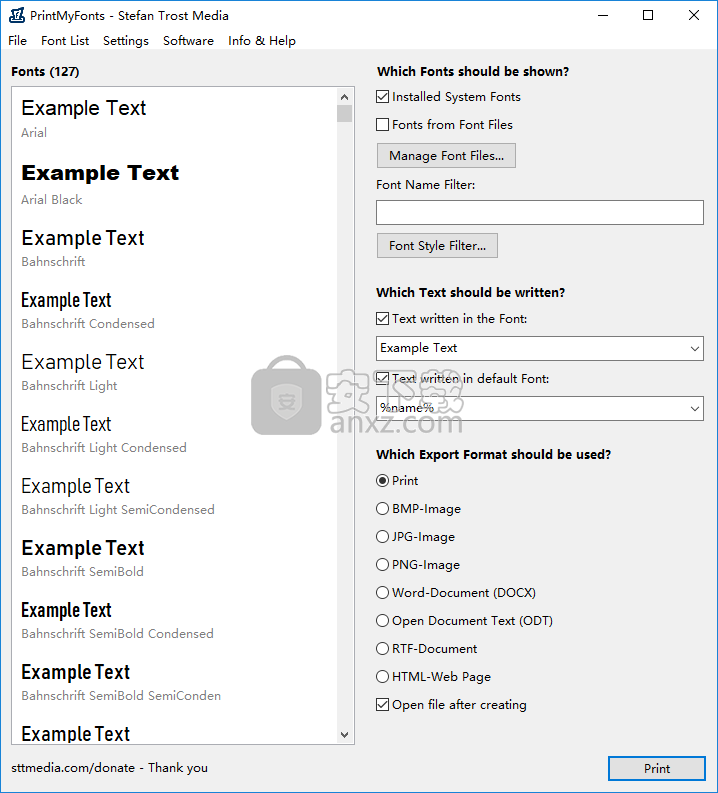
软件功能
安装和保存的字体:
不得安装字体以使其与此工具一起显示。除了显示已安装的字体外,您还可以选择带有字体文件的文件夹。因此,您可以在安装字体之前先看一下字体,也可以将新字体与旧字体进行比较。
预览:
无需打印字体列表,也无需将字体列表保存为文件,就可以直接在应用程序中查看所有字体。程序中的列表以与以后的导出相同的格式显示相同的文本。
打印:
您可以使用默认打印机打印字体列表,也可以使用打印机对话框选择系统上安装的任意打印机。因此,例如可以选择PDF打印机,以便将字体列表导出为PDF文档。
导出为图像:
您的字体列表也可以另存为图像文件,格式为BMP,JPG或PNG。如果生成的文件太大,则字体列表可以自动划分为几个单独的文件,因此也可以存储大字体库。
导出为文档:
字体列表也可以另存为RTF文档。您可以在Microsoft Word或OpenOffice等程序中打开RTF文件。
导出为网站:
也可以导出为HTML格式的网页列表。
仅打印您想要的内容:
除了打印所有字体外,您还可以仅选择单个字体并自由决定使用该字体打印的内容:字体名称,编号,句子和您选择的字母或所有内容。
过滤:
您可以使用“过滤器”字段过滤字体。多个搜索词可以用逗号或分号分隔。如果要从搜索中排除字词,可以在字词前面写一个减号。
字体变体:
您可以打印和比较常规,粗体,斜体和粗斜体中的所有字体。您还可以在一个列表中的多个变体中包含相同的字体。
文字和占位符:
对于每种字体,您可以定义以该字体写的任意文本和以默认字体写的另一文本。在两种文本中,都可以使用占位符,例如,字体名称,字体样式,编号或文件名。可以根据需要混合使用占位符和任意其他文本或字符。例如,通过这种方式,可以打印出字体名称可读的符号字体。您可以在此处找到所有占位符的列表。
高级设置:
有许多参数可以在设置中进行调整。应用程序和导出中使用的字体大小,字体和背景的颜色,导出的图像或文档的页边距,页面高度,行距等。因此,可以根据需要在工具中调整导出和字体列表。
Unicode支持:
字体打印机与Unicode完全兼容,这意味着您可以在每种字体中打印任何Unicode字符。因此,例如可以显示不同的字符集,或者查找字体是否包含任意Unicode字符的所有字形,因为单个字体文件中不能包含每个Unicode字符的字形。
格式:
PrintMyFonts支持所有常见的字体格式,例如TTF,OTF,FON,FNT,FOT,TTC,MMM,PFB和PFM。
软件特色
PrintMyFonts是一个简单易用的软件应用程序,旨在帮助您查看和打印所有已安装的字体。它不包含复杂的选项或配置参数,因此适合所有用户级别。
便携性
由于不涉及安装,因此您可以将程序文件拖放到硬盘驱动器上的任何位置,只需单击可执行文件以启动PrintMyFonts。否则,您可以将其复制到可移动存储单元中,以最小的努力直接在任何PC上运行它。与大多数安装程序不同,它不会修改Windows注册表设置。
简单的界面和选项
GUI由单个窗口组成,该窗口在启动时显示所有已安装的字体,使您可以浏览此列表并选择要预览的任何字体。
默认情况下,该应用程序也会显示系统字体,但是它们可能无法显示。此外,您可以指示一个自定义文件夹或驱动器以从中加载其他字体,在字体预览中显示一个大框,或在列表中显示字体预览。
编辑字符以打印字体
主应用程序窗口的底部列出了将要打印的字符串,您可以对其进行编辑以及选择输出打印机(包括PDF打印机)。
可以自定义字体预览的颜色和大小,切换到其他UI语言,以及从列表中删除任何选定的字体或除选定字体之外的所有条目。
尽管没有提供丰富的选项或自定义首选项,但PrintMyFonts提供了一种简单有效的解决方案,用于查看和打印已安装的字体。另外,它是免费的。
使用方法
1、运行PrintMyFonts,进入如下所示的软件主界面。
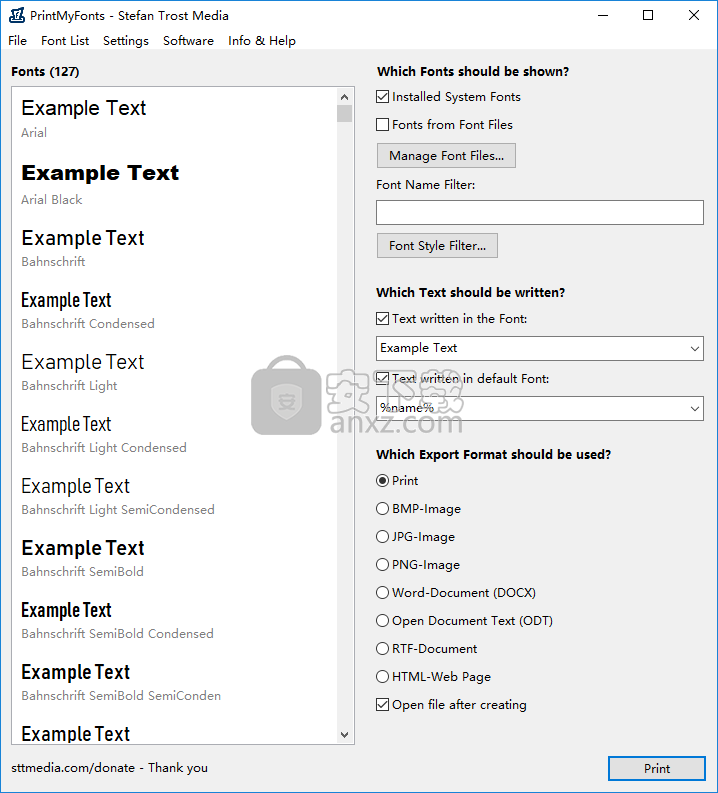
2、点击菜单栏上的【settings】按钮,然后选择【language settings】的语言设置选项。
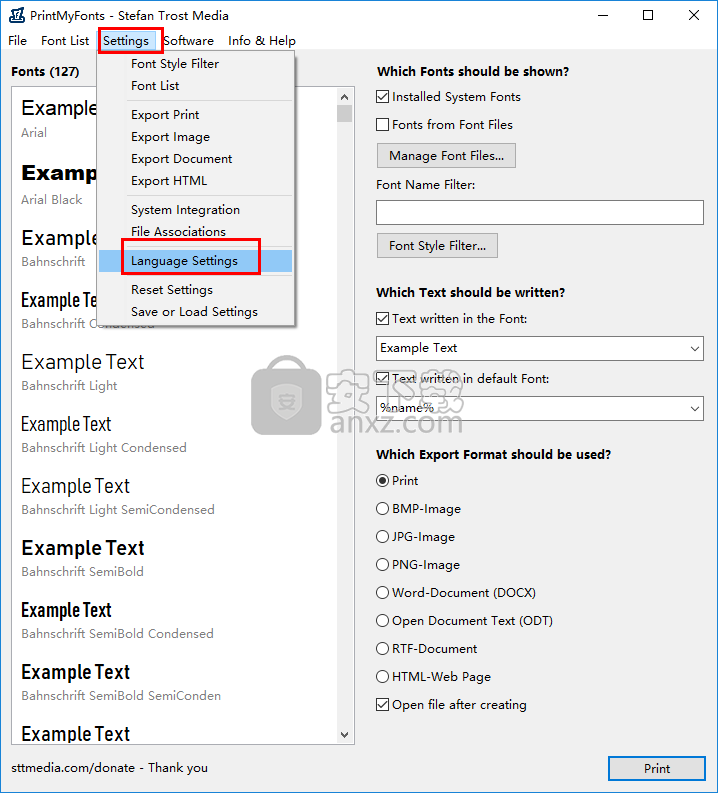
3、在语言界面中选择【简化中国】,然后点击【保存语言】。
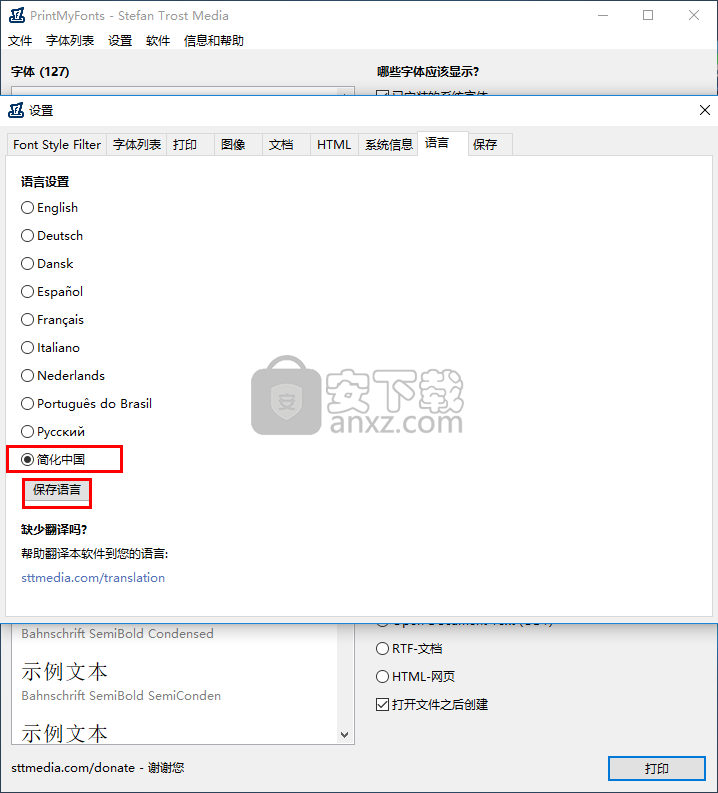
4、在Font Style Filter一栏下用户可以设置类型、字体变形、Line Weight等参数。
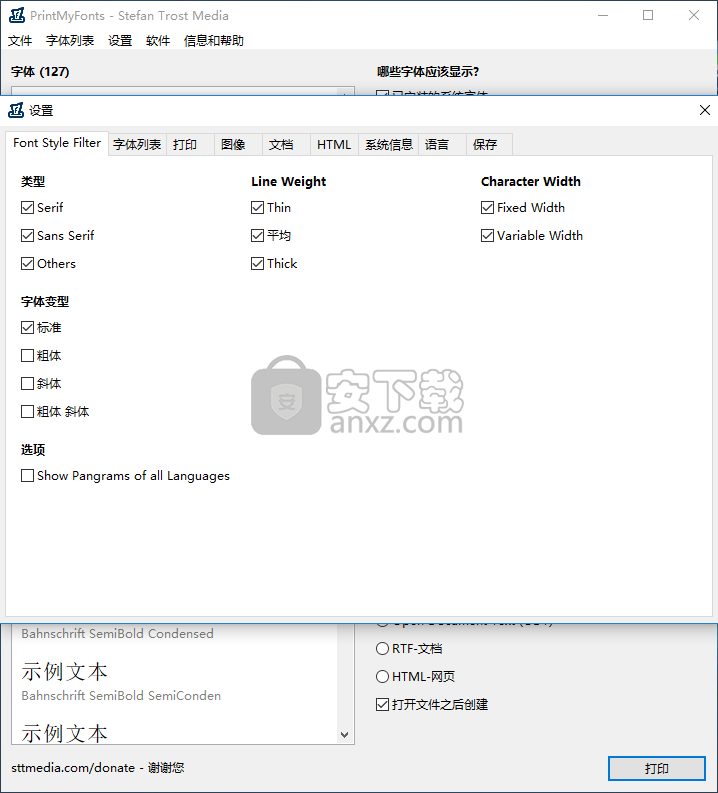
5、在字体列表中用户可以设置文本字体、标准文本、背景等参数。
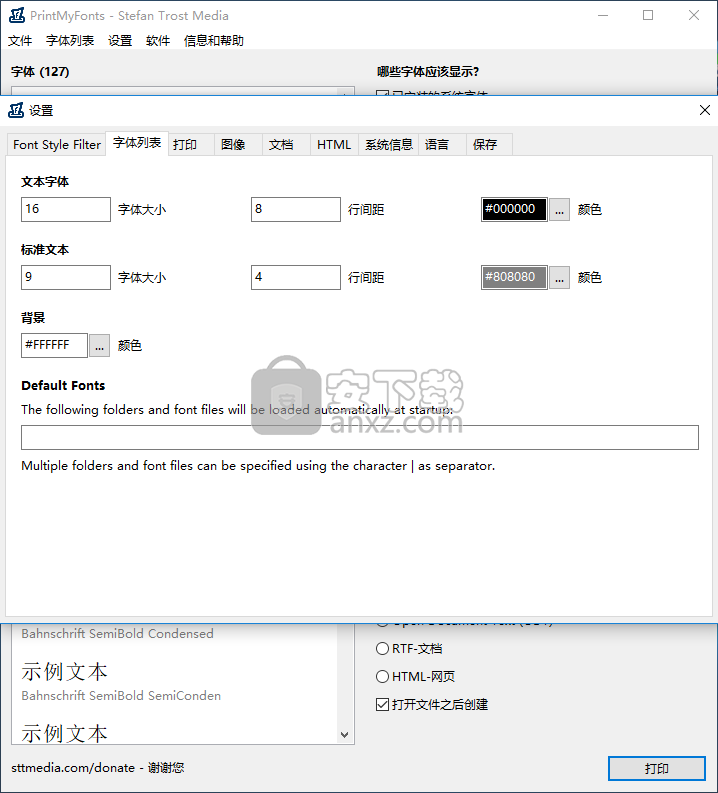
6、在打印设置界面,可以设置打印的文本字体、标准字体、页边距等参数。
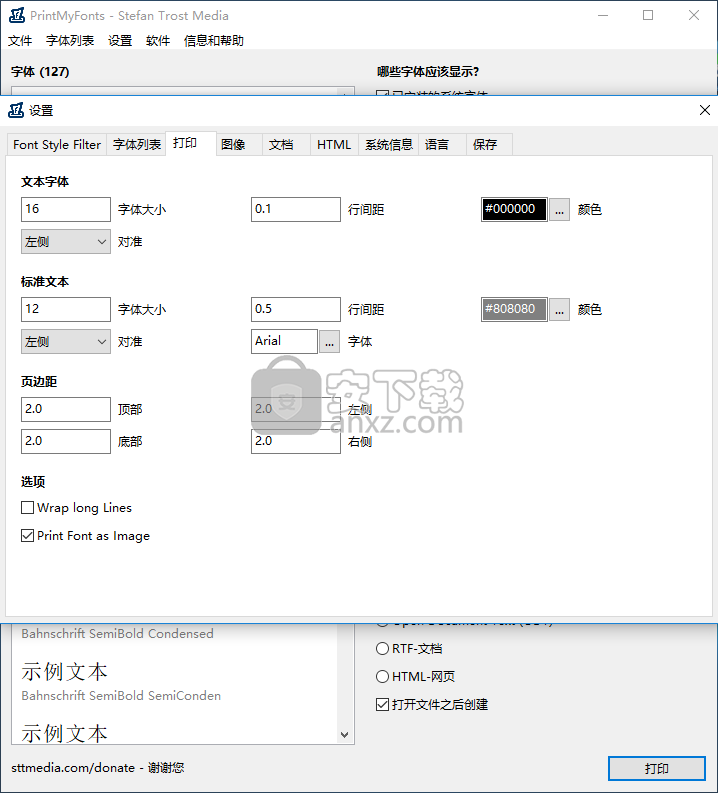
7、图像,支持设置图像的各项参数(继续设置其他选项,这里就不一一介绍了)。
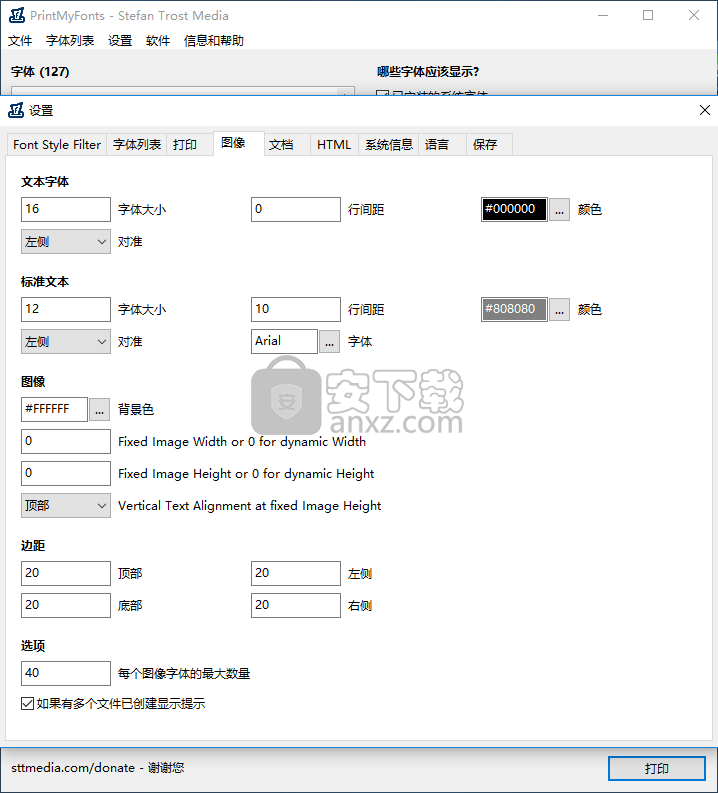
8、在“哪些字体应该显示?”一栏中根据需要勾选已安装的系统字体、从字体文件字体。
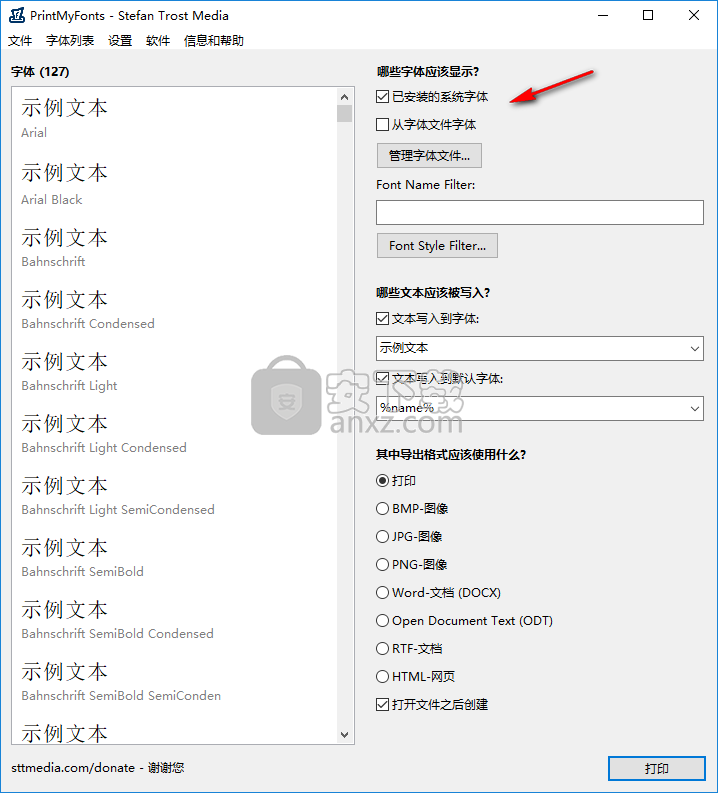
9、点击【管理字体文件】,您可以将文件拖动到应用程序,也可以点击“添加文件文件夹搜索”。
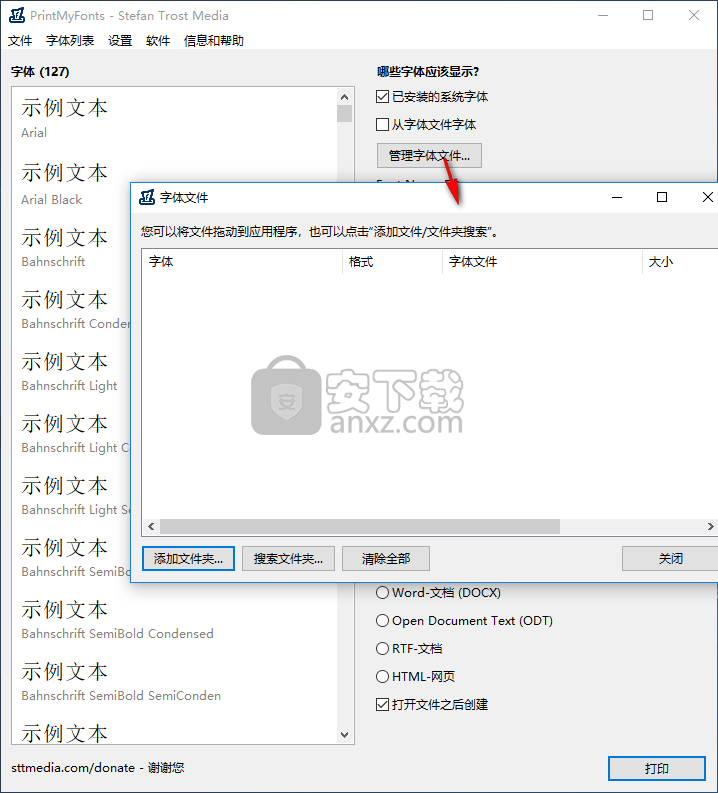
10、在“哪些文本应该被写入?”一栏下可以勾选文本写入到字体、文本写入到默认字体,并进行设置。
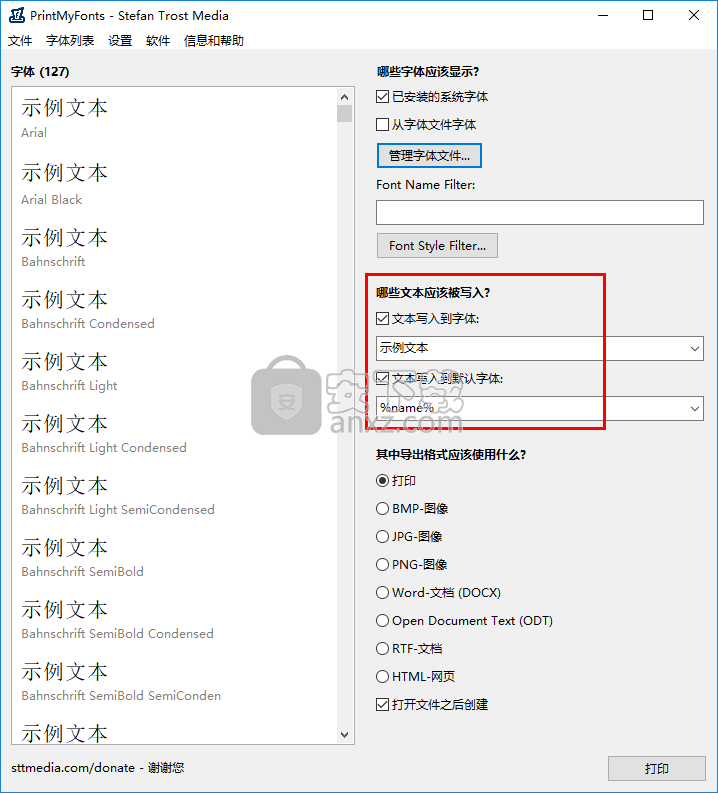
11、在“其中导出格式应该使用什么?”一栏中可以选择打印、BMP-图像、JPG-图像、PNG-图像、Word--文档(docx)。
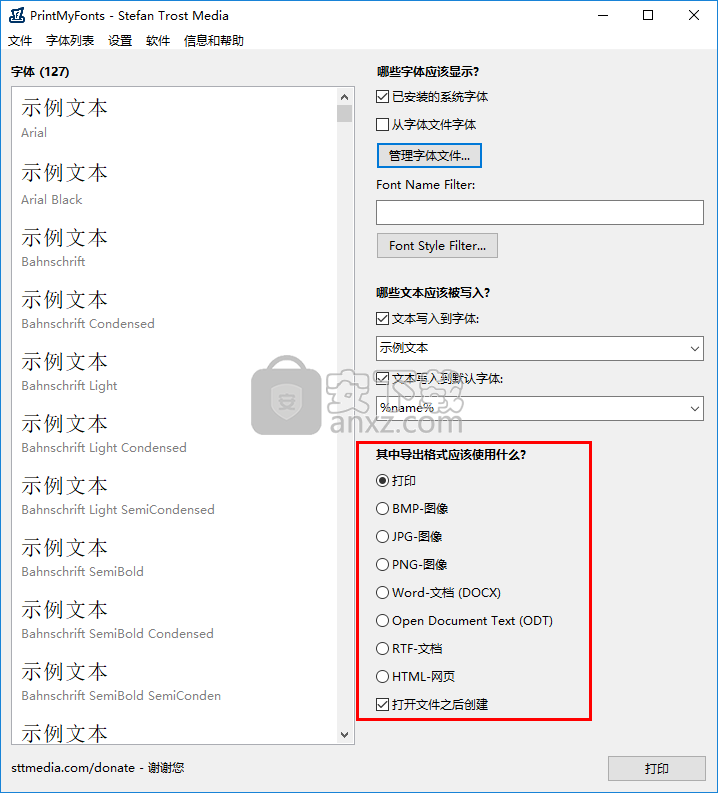
12、若需要进行打印,点击【打印】按钮。
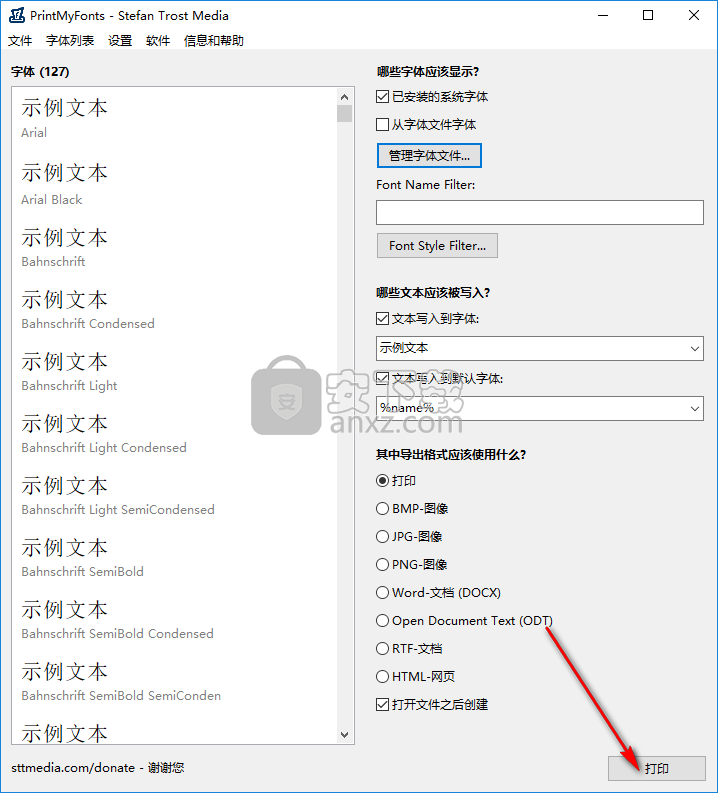
更新日志
新的导出格式:Microsoft Word的DOCX。
新的导出格式:LibreOffice或OpenOffice的打开文档文本(ODT)。
新语言:Italiano(意大利语)。
窗口位置和窗口大小的保存:现在可以将程序窗口的位置和大小保存在启动设置和设置配置文件中。
列布局:现在还可以使用任意数量的列创建导出格式“ RTF文档”和“ HTML网站”。
换行符:现在,使用占位符可以在文本字段中生成换行符。在所有导出格式以及程序的字体列表中都可以看到换行符。
占位符:除了现有的占位符,现在还可以在两个文本字段中使用新占位符%abs%代表列表中所有字体的总数。
Pangrams:已添加了针对英语,德语,丹麦语,荷兰语,法语,葡萄牙语,俄语和西班牙语的其他pangrams(包含一种语言的所有字母的句子),以及“显示所有语言的Pangrams”选项。
将字体打印为图像:打印设置中的新选项,可以直接打印字体而不是图片。此方法解决了有时无法打印所有字体的问题。更多信息。
栅格字体:特殊处理和字体大小调整,以显示Microsoft栅格字体(也称为屏幕字体或位图字体),例如Courier,Fixedsys,MS Sans Serif,MS Serif,Small Fonts,System和Terminal
人气软件
-
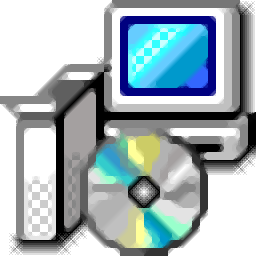
叶根友毛笔行书 1.09 MB
/简体中文 -

Arial字体 0.15 MB
/简体中文 -

方正兰亭黑体(全套)字体17款 89.00 MB
/简体中文 -

金山国际音标字库 Ksphonet.ttf 0.01 MB
/简体中文 -

常用字体安装包 1.5 56.00 MB
/简体中文 -

High-Logic FontCreator(字体编辑器) 38.5 MB
/简体中文 -

字体设计 High-Logic FontCreator 9.1 汉化版 11.00 MB
/简体中文 -

汉仪字体12款 怀旧复古系中文字体 46.00 MB
/简体中文 -

吉吉写作软件 1.92 MB
/简体中文 -
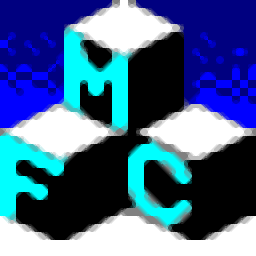
TTCtools(TTF转TTC工具) 0.08 MB
/简体中文


 FontExpert Pro 2019(字体管理软件) v16.0.0.3 免费版
FontExpert Pro 2019(字体管理软件) v16.0.0.3 免费版 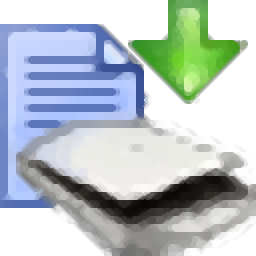 汉王文本王 附带安装教程
汉王文本王 附带安装教程 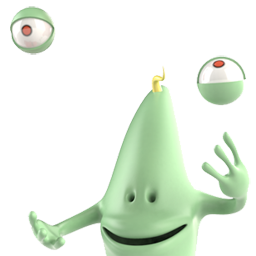 Alphabix(彩色字体制作软件) v4.0.0.1
Alphabix(彩色字体制作软件) v4.0.0.1 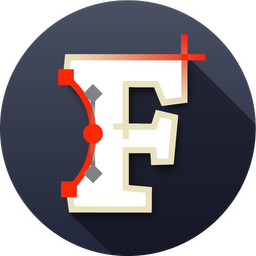 FontLab VI(字体编辑器) v7.1.2.7435
FontLab VI(字体编辑器) v7.1.2.7435 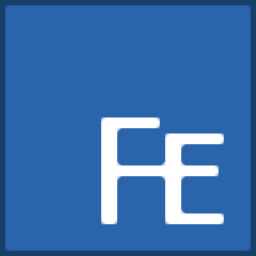 FontExpert 2021(字体管理器) v18.0 免费版
FontExpert 2021(字体管理器) v18.0 免费版  FontAgent Pro(字体管理软件) v4.5.004
FontAgent Pro(字体管理软件) v4.5.004